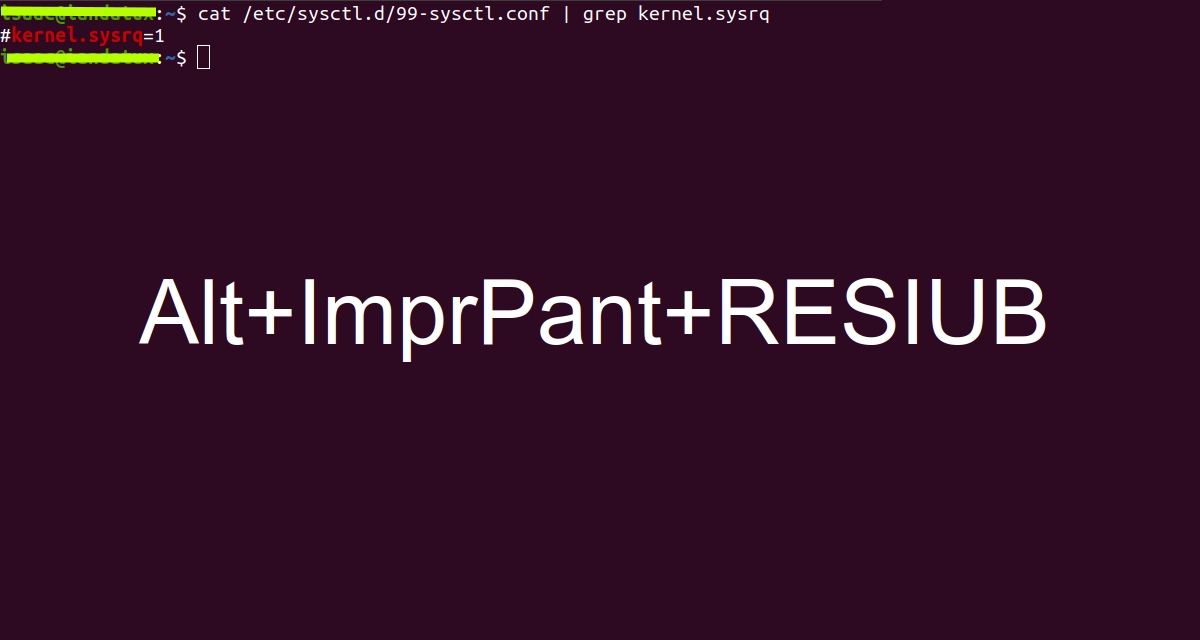
Знаете това обаче Ubuntu е солидна, не винаги надеждна. Понякога приложение или грешка може да окачи системата и да не ви позволи да стартирате конзолата, за да извършите каквато и да е операция или да рестартирате компютъра и т.н. В онези крайни случаи, когато нямате друг изход, вместо да изключите оборудването чрез натискане и задържане на бутона за включване / изключване или с бутона за нулиране, имате друга опция.
Тази опция е да натиснете комбинация от клавиши, каквито са Alt + екран за печат + REISUB. Това прави системата отзивчива и се рестартира, за да излезе от това замразено състояние. Не забравяйте, че трябва да задържите клавишите Alt + Print Screen и след това можете да натискате следните клавиши един по един, без да се налага да ги държите едновременно (очевидно): R, E, I, S, U и B. Проблемът е, че може да не работи в някаква версия на Ubuntu ...
Това, което прави тази функция, е да активира a SysReq (системна заявка) или заявка към системата ядрото да отговори на тази заявка и в този случай да рестартира замразената система. Клавишите се използват за:
- A: Връща контрола към клавиатурата или unRaw.
- E: Прекратяване на всички процеси или прекъсване.
- I: убивам процесите, които остават живи или fullkIll.
- S: Синхронизирайте дисковете или Синхронизирайте.
- U - Монтирайте всички файлови системи като само за четене или Umount.
- Б: рестартирайте компютъра или рестартирайте.
Ако вашата версия на системата е деактивирана по подразбиране, тя може лесно да бъде коригирана. За активирайте го и системата присъства на последователностите които следват Alt + Imp Pant, за да изпълняват различни функции (тъй като има повече от тези, които показах), трябва да направите следното:
echo "kernel.sysrq = 1" >> /etc/sysctl.d/99-sysctl.conf
Друга възможност е да използвате следната команда, която би имала същия ефект:
sysctl -w kernel.sysrq=1Не забравяйте, че за предишните команди се нуждаете от привилегии, така че направете го за предпочитане със sudo или, ако не успеете, като root.
И отсега нататък комбинацията от ключове трябва да работи ... Не забравяйте, че ако я промените във файла / proc / sys / kernel / sysrq, тя ще работи, но няма да оцелее, когато рестартирате системата, така че ще трябва да я смените отново. Тоест не е постоянен.
Повече за магическия SysRq
Това, което току-що направихте с командата от предишния апарат, е да промените конфигурацията на ядрото, за да я зададете на стойност 1, която позволява всички функции на SysRq. Но трябва да знаете, че има други възможни стойности, в случай че се интересувате да ги използвате:
- 0 - Деактивирайте напълно SysRq.
- 1 - Активирайте всички функции на SysRq.
- > 1: битова маска за разрешаване на определени функции:
- 2 - Активира контрола на конзолата на ниво регистрационен файл.
- 4: активиране на управлението на клавиатурата (SAK, разгъване)
- 8 - Активиране на депа за отстраняване на грешки в процеса и др
- 16: активирайте командата за синхронизиране.
- 32: позволява повторно монтиране в режим само за четене.
- 64: активиране на сигнализирането на процеса (термин, убийство, убийство)
- 128: разрешаване на рестартиране / включване.
- 176 - Позволява само синхронизиране, рестартиране и повторно монтиране в режим само за четене.
- 256: позволява нотиране на всички RT задачи
Това каза, също има и други ключове магия, различна от R, E, S, I, U, B, която можете да използвате, за да отправяте определени заявки към операционната система. Те могат да се използват последователно като RESIUB, но също така и изолирани, като Alt + Screenprint + S, Alt + Screenprint + B и т.н. И за да знаете повече възможности, ето списък:
- Б: рестартирайте компютъра по несигурен начин. Тоест, без да синхронизирате дисковите буфери или да демонтирате монтираните дялове. Това може да доведе до загуба на данни или повреда на някои, които са били записани по това време. Това е като да натиснете бутона за физическо нулиране или да натиснете бутона ON / OFF на друго преносимо оборудване или AIO.
- C: принуждава срив, изхвърляйки основната системна памет на диск.
- D: ще монтира заключванията на системата.
- E: изпраща сигнал SIGTERM към всички процеси, с изключение на init / systemd / upstart, ... Това означава, че убива всички работещи процеси с изключение на този.
- F: извиква OOM Kill, за да разреши някои случаи, когато системата няма памет.
- G: влезте в режим за отстраняване на грешки в конзолата, като използвате framebuffer.
- H: ще покаже помощ за използването на SysRq.
- J: принуждава замразяване на файловите системи или файловите системи с помощта на FIFREEZE.
- K: убийте всички конзолни процеси, които използвате. Това включва и графиката.
- L: показва обратна следа на стека на всички активни процесори в системата. Ако има някакви неактивни или ръчно деактивирани, това няма да показва нищо за тях.
- M: показва информация от паметта ви.
- N: възстановяване на стандартните настройки по подразбиране за всички процеси с висок приоритет и RealTime. Това ще облекчи проблемите със задържането на ресурси.
- Или: напълно ще изключи компютъра. Тоест, той не дреме като спиране.
- P: покажете регистри и знамена.
- Въпрос: покажете всички активни таймери и източници на часовника.
- О: Променете режима на клавиатурата от RAW на XLATE.
- S: той ще синхронизира буферите на диска или дисковете, т.е. паметта, която съхранява операциите за достъп, които трябва да се извършат. Така че данните ви не се повреждат, ако премахнете устройството или ако рестартирате внезапно.
- T: показва списък със задачи.
- U: променете режима на монтаж на дяловете на само за четене или само за четене.
- V: принудително нулиране на framebuffer конзолата.
- W: показва списък с блокирани задачи.
- Интервал: ще покаже магическите клавиши SysRq, налични на вашия компютър.
Не забравяйте, че не всички от тях ще работят във всички режими ...
Има грешка:
Не е RESIUB, а REISUB.
Използвал съм формулата Alt + Print Screen + REISUB, но отново се появява същият екран: той е като терминал с поредица от команди. Те се появиха след като направих актуализация от ubuntu 18.04. Това е неподвижен екран. Няма да ми позволи да пиша нищо, нито мога да вляза в началния екран.
Не знам какво да правя.